戴尔XPS系列笔记本U盘启动
戴尔XPS系列笔记本U盘启动方法:
1、制作好土豆PE启动U盘插入戴尔XPS系列笔记本,开机,屏幕出现 Dell 徽标时按 <F2> 进入 BIOS 设置程序。找到BOOT选项,在这里有几点必须更改的设置:一是secure Boot要设为DISABLED,二是boot list option设为Legacy,三是load legacy option rom设为enabled,如下图,设置好后保存退出重启,
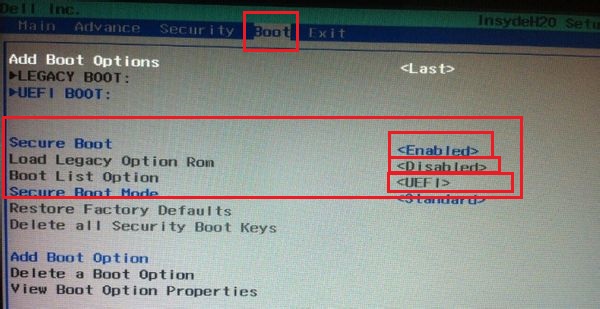
2、重启后屏幕出现 Dell 徽标时按 <F12> 进入boot manager,从中选择U盘,从U盘启动,进入土豆PE主菜单。
重要提醒:
戴尔XPS系列笔记本如果要重装系统,U盘启动进入土豆PE后,先检查硬盘中没有隐藏或保留分区,有的话,打开土豆PE桌面上diskgenius分区工具,选菜单栏上的硬盘,选择删除所有分区,然后转换分区表类型为MBR格式,转换后再重新分区后进行GHSOT安装系统。
以上戴尔XPS系列笔记本U盘启动内容出自土豆PE,感谢浏览~!
